環境を問わず無料で複数人へ自分のデスクトップを共有できる『Screenleap』
7 コメント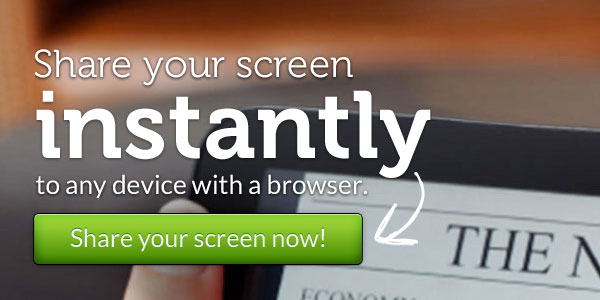
『Screenleap』は一度に複数人へ自分のデスクトップ画面を共有できるWebサービスです。





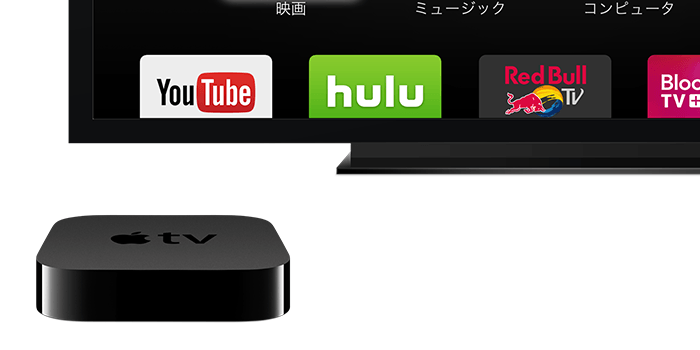 「テレビはつまらない!」と思う人ほど、『Hulu』をオススメしたい
「テレビはつまらない!」と思う人ほど、『Hulu』をオススメしたい
 『2ちゃんねる』の書き込み内容転載禁止へ。まとめサイトは全滅するかもしれない
『2ちゃんねる』の書き込み内容転載禁止へ。まとめサイトは全滅するかもしれない
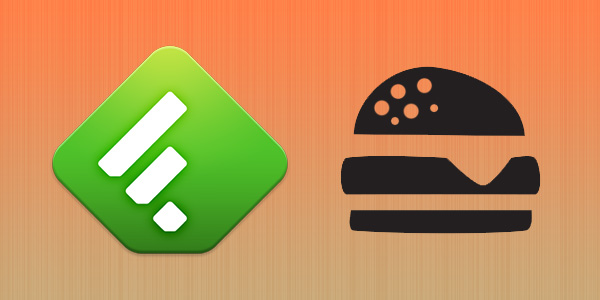 結局のところ、『Googleリーダー』代替サービスは『Feedly』と『Feedbin』のどちらが良いのか?
結局のところ、『Googleリーダー』代替サービスは『Feedly』と『Feedbin』のどちらが良いのか?
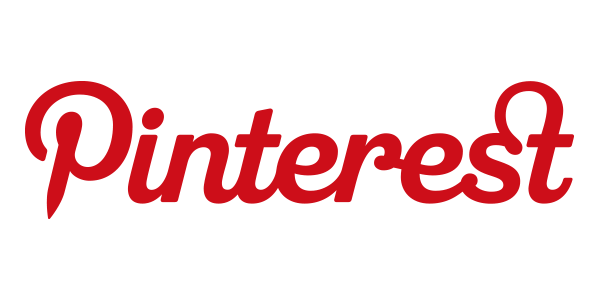 デザインの勉強をしているなら絶対登録すべきSNS『Pinterest』
デザインの勉強をしているなら絶対登録すべきSNS『Pinterest』
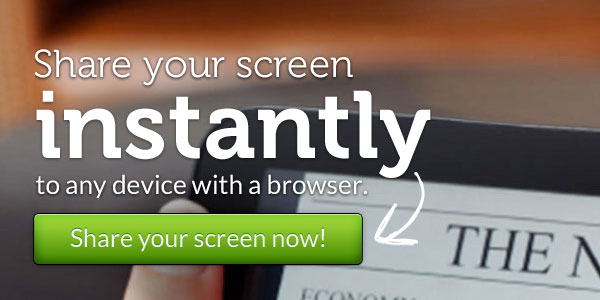
『Screenleap』は一度に複数人へ自分のデスクトップ画面を共有できるWebサービスです。
パソコンの使い方を遠くの人に説明するときや自分が持っているファイルを送信することなく相手に見せたいとき、デスクトップ画面の共有機能が役に立ちます。デスクトップ画面を共有すると、インターネット経由で自分が見ている画面と同じ画面を相手にも見せられます。
無料通話サービス『Skype』でも同じような機能が搭載されているのですが以下の問題があります。
と、パソコン初心者には敷居が高いものになっています。
日本時間2014年04月29日に、『Skype』の無料アカウントでも複数人による画面共有機能が使えるようになりました。
デスクトップ版Skypeのグループビデオ通話機能が無料に 将来的にはモバイル版でも
今回ご紹介する『Screenleap』は、無料で自分のデスクトップ画面を共有できるWebサービスです。
先述の通り、『Skype』でもデスクトップ画面を共有できますが、様々な問題があります。この『Screenleap』は以下の様な特徴を持っています。
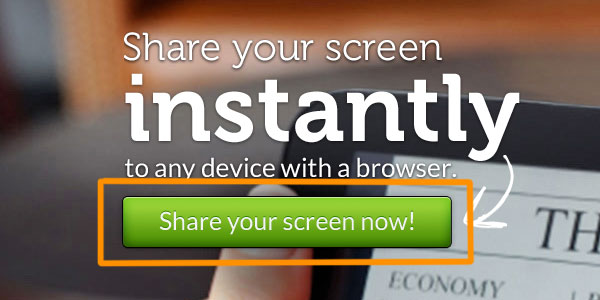
多くの画面共有サービスは、共有を開始するために会員登録だのクライアントアプリをダウンロードして起動するだの、少し面倒くさい手順を踏まなければ、共有を開始できません。
しかし『Screenleap』は、『Screenleap』のサイトを開き“Share your screen now!”というボタンをクリックするだけで共有を開始できます。会員機能も用意されていますが、画面の共有をするだけならば会員登録をせずに即座に共有をはじめることができるのです。
なお『Screenleap』はJavaを用いて画面を共有するので、Javaをインストールしてなければいけません。『MacBook Air』は、バッテリー持続時間重視のためJavaがプリインストールされていないので注意しましょう。
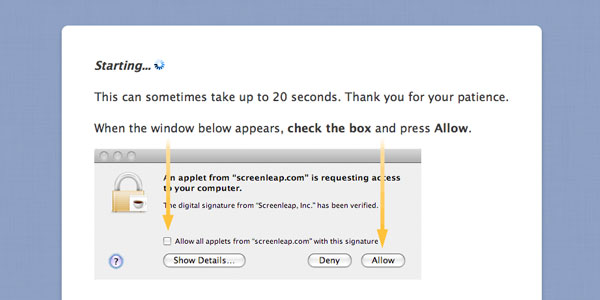
一部の環境ではセキュリティの警告が表示されますが、“許可する”を選択しても問題ありません。『Screenleap』の共有開始ボタンを押すと、セキュリティの警告が表示された場合の対処法が掲載されたページを表示してくれます。
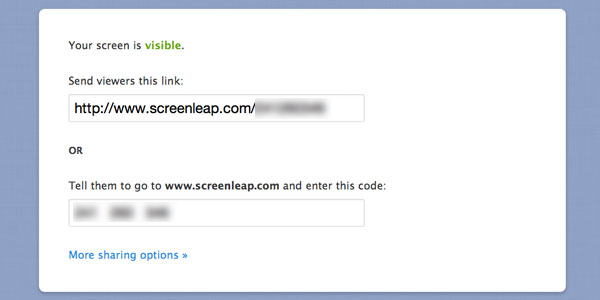
共有する人も閲覧する人も会員登録不要な『Screenleap』で招待を送るにはどうすればいいでしょうか。
招待の方法はとっても簡単、『Screenleap』が表示したURLを相手に伝えるだけです。URLをクリックすると自動的にクリップボードにコピーしてくれるため、そのままメールやチャットの入力欄に貼り付けて送信できます。
またURL以外にも、『Screenleap』のサイトから直接コードを入力して閲覧に参加することもできます。メールアドレスを持っていない相手に電話で教える場合、いちいちURLを言わなくても、コードを言うだけで済みますね!
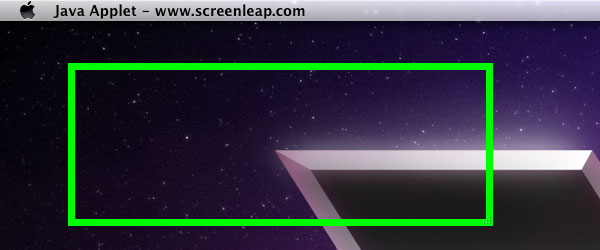
『Skype』の画面共有機能にもフルスクリーン(画面全体)と自分が指定した範囲のどちらかを選択して共有できる機能が用意されています。しかしなぜか、Mac版『Skype』だけフルスクリーンの共有しかできません。
『Screenleap』は、WindowsだけでなくMacやLinuxでも指定した範囲だけ画面を共有することができます。『Screenleap』で共有を開始すると共有する範囲を表す緑色の枠が表示されます。共有中もこの枠の大きさを自由に変えることができ、枠の移動も可能です。
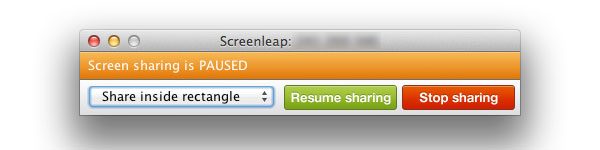
共有中に、パスワードが非表示にならないサイトでログインしたいときやファイルの一覧を見られたくないとき、『Screenleap』の一時停止機能が役立ちます。
共有開始とともに共有を操作できるウインドウが表示されるので、オレンジ色の“Pause sharing”をクリックすると共有を一時停止することができます。共有を一時停止したからといって相手が見ていた画面が真っ暗になってしまうということはなく、共有を再開するまで停止した時点の画面が表示され続けます。
『Screenleap』は、画面をjpegとして表示するため『iPhone』などのモバイル端末でも閲覧可能です(共有は不可)。
自分が持っている資料を相手に見せたいとき、いちいちパソコンを用意してもらうことなく『iPad』などの小型デバイスで済んでしまうのは素晴らしいですね。
画面共有という面では『Skype』よりもはるかに優れている『Screenleap』。
もちろん『Screenleap』にも欠点があります。それは、低速回線では遅延が激しいこと。ケータイの3G回線のような低速回線では、遅延がとても大きいため、カクカク表示されてしまいます。しかし、光回線ほどの速度を要求するわけではなく、下り 3Mbps 程度の回線速度であれば支障なく閲覧可能です。
無料かつ会員登録不要、そして一度に複数人相手にも画面共有できる『Screenleap』をぜひ使ってみてください。
凄い!丁度Skypeでグループ共有出来なくて...(笑)これは明日みんなでゲーム実況できる! ども(・ω・人=人・ω・)ども
ゲーム実況に向くかは分かりませんが、役だって何よりです(汗
なるほど。。。よく判りました☆
なんで、mac系の方が画面見れないでいたのか・・・・
フルスクリーンじゃないと共有できなかったんですね!!
そうなんだ、、、知らなかったから、彼女たちに悪いことしたなぁ~☆
ご紹介して下さった、screenleap、javaが入っていれば使い良さそうですね♪
試してみたいと思います。
いろいろ勉強になりました。ありがとうございました~
人数や時間の制限についても書いてほしいです
この記事を書いてしばらくしてから、時間や人数制限が導入されたみたいですね。
これってゲームとかの音は向こうに聞こえないんですか?
プラン別料金を見ると、無料ユーザは音声を共有できないみたいです。
Basciプラン以上のプランを選べば、音声も共有できるようですね〜。
逆に言えば、お金を払わないと音声は共有できないみたいです。
http://www.screenleap.com/pricing